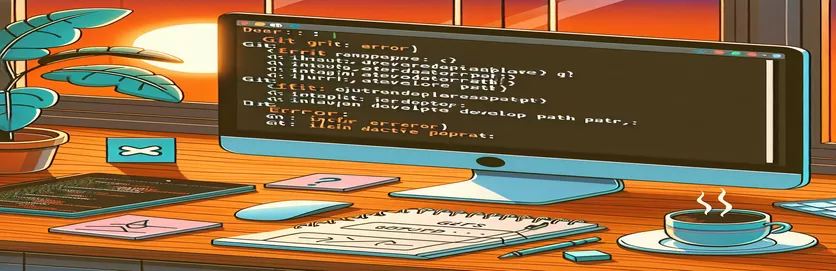MacOS Git-fouten oplossen na update
Na het updaten naar de nieuwste macOS-versie of nadat u uw Mac eenvoudigweg opnieuw hebt opgestart, kunt u problemen tegenkomen met Git-opdrachten in de terminal. Dit probleem manifesteert zich vaak als een foutmelding over het ongeldige actieve ontwikkelaarspad, wat aangeeft dat opdrachtregelprogramma's ontbreken.
In dit artikel zullen we de stappen verkennen om het probleem "xcrun: error: invalid active developer path" op te lossen. Door deze instructies te volgen, kunt u uw Git-functionaliteit herstellen en zonder onderbrekingen doorgaan met coderen.
| Commando | Beschrijving |
|---|---|
| sw_vers -productVersion | Haalt de macOS-versie op die momenteel op het systeem is geïnstalleerd. |
| sudo rm -rf /Library/Developer/CommandLineTools | Verwijdert de bestaande map Command Line Tools met superuser-machtigingen. |
| xcode-select --install | Start de installatie van de Xcode Command Line Tools. |
| xcode-select -p | Controleert het pad naar de actieve ontwikkelaarsmap voor Xcode-tools. |
| subprocess.run(["git", "--version"], check=True) | Voert een Git-opdracht uit om de installatie en functionaliteit ervan te verifiëren. |
| subprocess.run(["xcode-select", "-p"], capture_output=True, text=True) | Voert de opdracht xcode-select uit en legt de uitvoer ervan vast om te controleren of de opdrachtregelhulpmiddelen zijn geïnstalleerd. |
De oplossing voor Git-problemen op macOS begrijpen
Het eerste script is een Bash-script dat is ontworpen om de fout 'ongeldig actief ontwikkelaarspad' op te lossen door de Xcode Command Line Tools opnieuw te installeren. Het begint met het controleren van de macOS-versie met behulp van de sw_vers -productVersion opdracht om compatibiliteit te garanderen. Vervolgens worden alle bestaande opdrachtregelhulpmiddelen verwijderd met de sudo rm -rf /Library/Developer/CommandLineTools commando. Dit is nodig omdat de fout vaak voortkomt uit een onvolledige of beschadigde installatie van deze tools. Na verwijdering installeert het script de tools opnieuw met behulp van de xcode-select --install commando. De laatste stap is het verifiëren van de installatie door te controleren of de map Command Line Tools bestaat. Als de map aanwezig is, is de installatie geslaagd; anders rapporteert het script een fout.
Het tweede script is een Python-script dat de verificatie en installatie van Xcode Command Line Tools automatiseert en de functionaliteit van Git controleert. Het definieert eerst een functie, check_xcode_tools(), die de xcode-select -p opdracht om te controleren of de opdrachtregelhulpprogramma's zijn geïnstalleerd. Indien niet gevonden, wordt de install_xcode_tools() functie voert de os.system("xcode-select --install") opdracht om ze te installeren. De hoofdfunctie voert vervolgens deze controles uit en installeert indien nodig de tools. Bovendien probeert het te rennen subprocess.run(["git", "--version"], check=True) om te bevestigen dat Git is geïnstalleerd en operationeel is. Als het Git-commando mislukt, wordt de gebruiker geadviseerd Git opnieuw te installeren. Deze alomvattende aanpak zorgt ervoor dat zowel de opdrachtregelhulpmiddelen als Git correct zijn ingesteld, waardoor de primaire oorzaak van het probleem "xcrun: error: invalid active developer path" wordt aangepakt.
De fout met het ongeldige actieve ontwikkelaarspad oplossen
Bash-script om opdrachtregelhulpmiddelen opnieuw te installeren
#!/bin/bash# Check for macOS version compatibilitymacos_version=$(sw_vers -productVersion)echo "Detected macOS version: $macos_version"# Remove existing Command Line Tools if presentsudo rm -rf /Library/Developer/CommandLineTools# Reinstall Command Line Toolsxcode-select --install# Verify installationif [ -d "/Library/Developer/CommandLineTools" ]; thenecho "Command Line Tools installed successfully."elseecho "Failed to install Command Line Tools."fi
Git-problemen oplossen na macOS-update
Python-script om de installatie van Git en Xcode te automatiseren
import osimport subprocessdef check_xcode_tools():result = subprocess.run(["xcode-select", "-p"], capture_output=True, text=True)if "/Library/Developer/CommandLineTools" in result.stdout:return Truereturn Falsedef install_xcode_tools():os.system("xcode-select --install")def main():if not check_xcode_tools():print("Command Line Tools not found. Installing...")install_xcode_tools()else:print("Command Line Tools are already installed.")# Check if Git is workingtry:subprocess.run(["git", "--version"], check=True)print("Git is installed and working.")except subprocess.CalledProcessError:print("Git is not working. Please reinstall Git.")if __name__ == "__main__":main()
Veelvoorkomende macOS Git- en Xcode-problemen oplossen
Een ander aspect waarmee u rekening moet houden bij het omgaan met Git- en Xcode-problemen na een macOS-update is ervoor zorgen dat uw omgevingsvariabelen en PATH-instellingen correct zijn geconfigureerd. Soms kunnen deze instellingen na een update worden gewijzigd of gereset, wat leidt tot problemen met het vinden van de juiste versies van Git- of Xcode-tools. Het is van cruciaal belang om uw shell-configuratiebestanden, zoals .bash_profile, .zshrc, of .bashrc afhankelijk van de shell die u gebruikt. Zorg ervoor dat de paden naar de ontwikkelaarstools correct zijn ingesteld. Dit kunt u doen door export PATH=/Library/Developer/CommandLineTools/usr/bin:$PATH toe te voegen aan uw shell-configuratiebestand en vervolgens het bestand te sourcen met source ~/.zshrc of het equivalent voor uw shell.
Een ander hulpmiddel dat kan helpen bij het beheren van deze instellingen is Homebrew, een pakketbeheerder voor macOS. Homebrew kan de installatie en het beheer van softwarepakketten vereenvoudigen, waaronder Git en ontwikkelaarstools. Nadat je Homebrew hebt geïnstalleerd, kun je het gebruiken om Git mee te installeren of bij te werken brew install git of brew upgrade git. Deze aanpak zorgt ervoor dat u de nieuwste versie van Git gebruikt, waarmee compatibiliteitsproblemen kunnen worden opgelost die kunnen optreden na een macOS-update. Bovendien kan Homebrew andere afhankelijkheden beheren die uw ontwikkelomgeving mogelijk nodig heeft, waardoor het installatieproces na systeemupdates wordt gestroomlijnd.
Veelgestelde vragen over macOS Git- en Xcode-problemen
- Wat veroorzaakt de fout 'Ongeldig actief ontwikkelaarspad'?
- Deze fout wordt meestal veroorzaakt door een ontbrekende of beschadigde installatie van Xcode Command Line Tools na een macOS-update of herstart.
- Hoe kan ik de installatie van Xcode Command Line Tools verifiëren?
- U kunt de installatie verifiëren door de opdracht uit te voeren xcode-select -p, dat het pad naar de opdrachtregelhulpmiddelen zou moeten retourneren, indien geïnstalleerd.
- Wat moet ik doen als de opdrachtregelhulpmiddelen ontbreken?
- Als de opdrachtregelhulpmiddelen ontbreken, kunt u deze opnieuw installeren met behulp van de opdracht xcode-select --install.
- Hoe kan ik ervoor zorgen dat mijn PATH correct is ingesteld voor ontwikkelaarstools?
- Voeg export PATH=/Library/Developer/CommandLineTools/usr/bin:$PATH toe aan uw shell-configuratiebestand en bron het met source ~/.zshrc of het equivalent voor uw shell.
- Kan Homebrew helpen bij het beheren van Git- en ontwikkelaarstools?
- Ja, Homebrew kan de installatie en het beheer van Git en andere ontwikkelaarstools vereenvoudigen. Gebruik brew install git of brew upgrade git om Git-versies te beheren.
- Hoe controleer ik of Git correct werkt?
- Je kunt controleren of Git correct werkt door het commando uit te voeren git --version, die de geïnstalleerde Git-versie zou moeten weergeven.
- Wat moet ik doen als Git niet werkt na een macOS-update?
- Als Git niet werkt, probeer dan Xcode Command Line Tools opnieuw te installeren en zorg ervoor dat uw PATH correct is ingesteld. Mogelijk moet je Git ook opnieuw installeren met Homebrew.
- Waarom hebben macOS-updates invloed op ontwikkelaarstools?
- macOS-updates kunnen ontwikkelaarstools beïnvloeden omdat ze systeempaden of configuraties kunnen wijzigen, wat kan leiden tot ontbrekende of beschadigde installaties.
- Hoe kan ik de installatie van Xcode Command Line Tools automatiseren?
- U kunt de installatie automatiseren met behulp van een Bash-script dat de opdracht bevat xcode-select --install en controleert de installatiestatus.
- Met welke andere tools kan ik mijn ontwikkelomgeving op macOS beheren?
- Tools zoals Homebrew, nvm (Node Version Manager) en pyenv (Python Version Manager) kunnen helpen bij het beheren van verschillende aspecten van uw ontwikkelomgeving, waardoor compatibiliteit en het gemak van updates worden gegarandeerd.
Laatste gedachten over het oplossen van macOS Git- en Xcode-problemen
Om Git-problemen op te lossen na een macOS-update, moet je Xcode Command Line Tools opnieuw installeren en zorgen voor de juiste configuratie van omgevingsvariabelen. Het gebruik van tools zoals Homebrew kan het beheren en bijwerken van deze afhankelijkheden vereenvoudigen, waardoor uw ontwikkelomgeving stabiel en functioneel blijft. Door uw instellingen regelmatig te controleren en deze processen te automatiseren, kunt u toekomstige verstoringen voorkomen, zodat u zich met minimale downtime kunt concentreren op uw projecten.